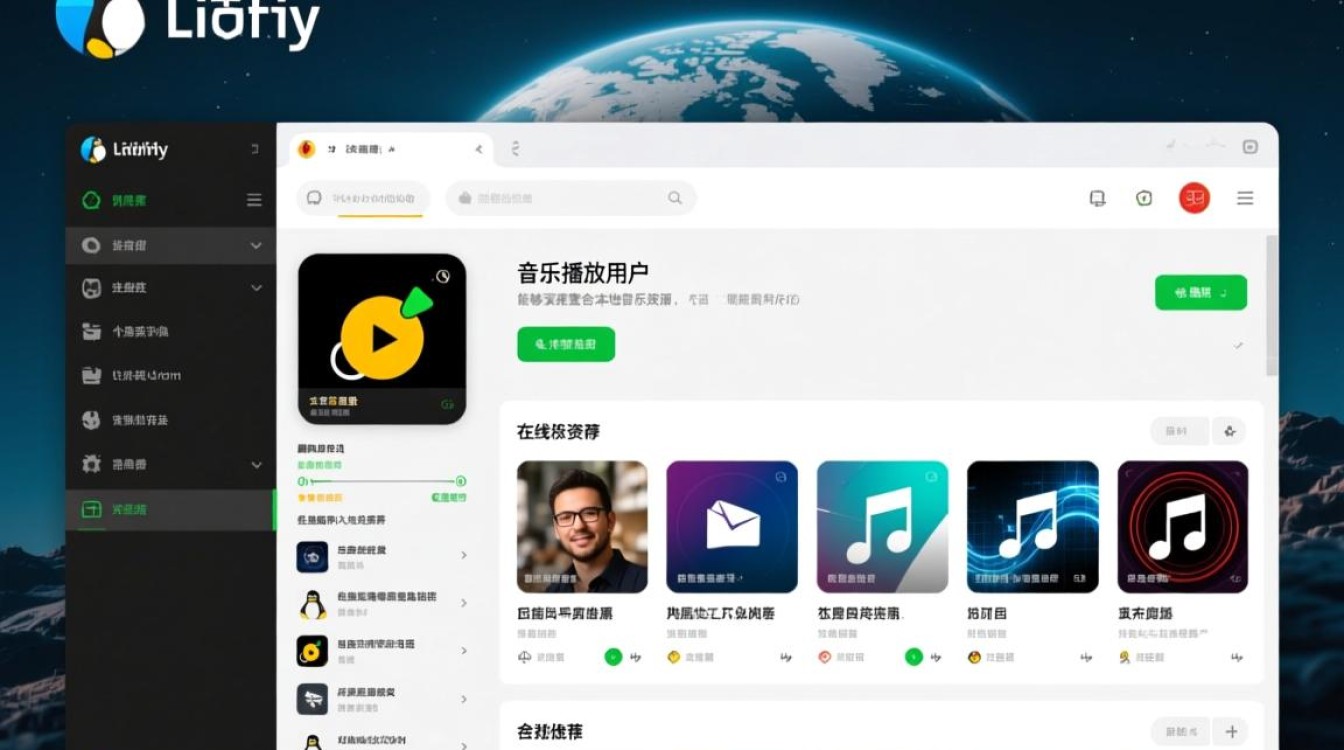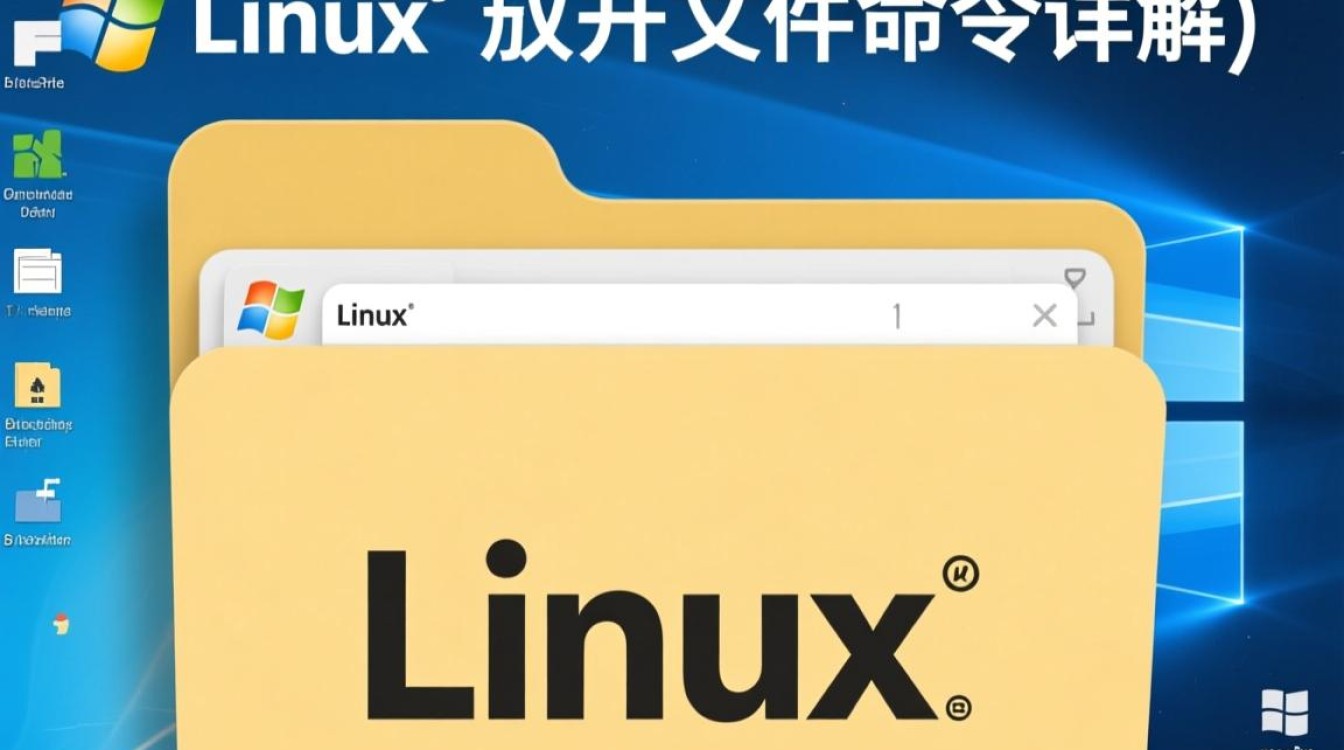在Linux操作系统中,命令行界面(CLI)是与系统进行深度交互的核心工具,它提供了比图形界面更高效、更灵活的操作方式,无论是系统管理员、开发者还是普通用户,掌握进入命令行的方法都是使用Linux的基础技能,本文将详细讲解在不同Linux发行版和环境下进入命令行的多种方式,帮助读者全面了解这一过程。

通过虚拟终端进入命令行模式
大多数Linux发行版默认支持多个虚拟终端,这些终端是基于文本的独立会话,可以绕过图形界面直接访问命令行,进入虚拟终端的方法因系统是否运行图形界面而略有不同。
在图形界面下切换虚拟终端
如果当前处于图形桌面环境(如GNOME、KDE、XFCE等),可以通过快捷键快速切换到虚拟终端,常见的快捷键组合是:
- Ctrl + Alt + F1 至 Ctrl + Alt + F6:大多数Linux发行版将F1-F6分配为虚拟终端(TTY1-TTY6),按下组合键后,图形界面会切换到全屏的文本终端,提示输入用户名和密码,登录后即可进入命令行。
- Ctrl + Alt + F7 或 Ctrl + Alt + F8:部分系统(如Ubuntu)会将F7或F8作为图形终端的切换键,若从F1-F6的虚拟终端返回图形界面,可尝试此组合键。
不同发行版的虚拟终端分配可能存在差异,例如某些系统可能使用F2-F7作为图形终端,此时F1和F8-F12可能对应虚拟终端,若不确定,可尝试依次按下Ctrl + Alt + F1至Ctrl + Alt + F6,观察是否出现文本登录界面。
在无图形界面时直接使用虚拟终端
如果系统以“文本模式”(Text Mode)启动(例如在服务器环境中或通过修改启动参数禁用图形界面),开机后会直接进入虚拟终端,此时无需额外操作,只需在开机后看到文本登录提示,输入用户名和密码即可进入命令行。
通过终端模拟器进入图形界面下的命令行
在图形桌面环境中,用户也可以不离开图形界面,通过“终端模拟器”(Terminal Emulator)打开命令行窗口,终端模拟器是一个应用程序,它模拟了真实的终端环境,允许用户在图形界面中执行命令。
启动终端模拟器的方法
不同桌面环境的终端模拟器名称和启动方式不同:
- GNOME桌面:默认终端为“GNOME Terminal”,可通过应用菜单搜索“终端”或快捷键
Ctrl + Alt + T启动(Ubuntu等发行默认支持此快捷键)。 - KDE桌面:默认终端为“Konsole”,在应用菜单中搜索“Konsole”或通过快捷键
Alt + F2输入konsole启动。 - XFCE桌面:默认终端为“Xfce Terminal”,可通过应用菜单或快捷键
Ctrl + Alt + T启动。 - 其他轻量级桌面:如LXDE的“LXTerminal”、MATE的“Mate Terminal”等,均可通过应用菜单找到。
若快捷键失效,可在应用菜单中搜索“终端”“Terminal”“Console”等关键词找到对应程序。
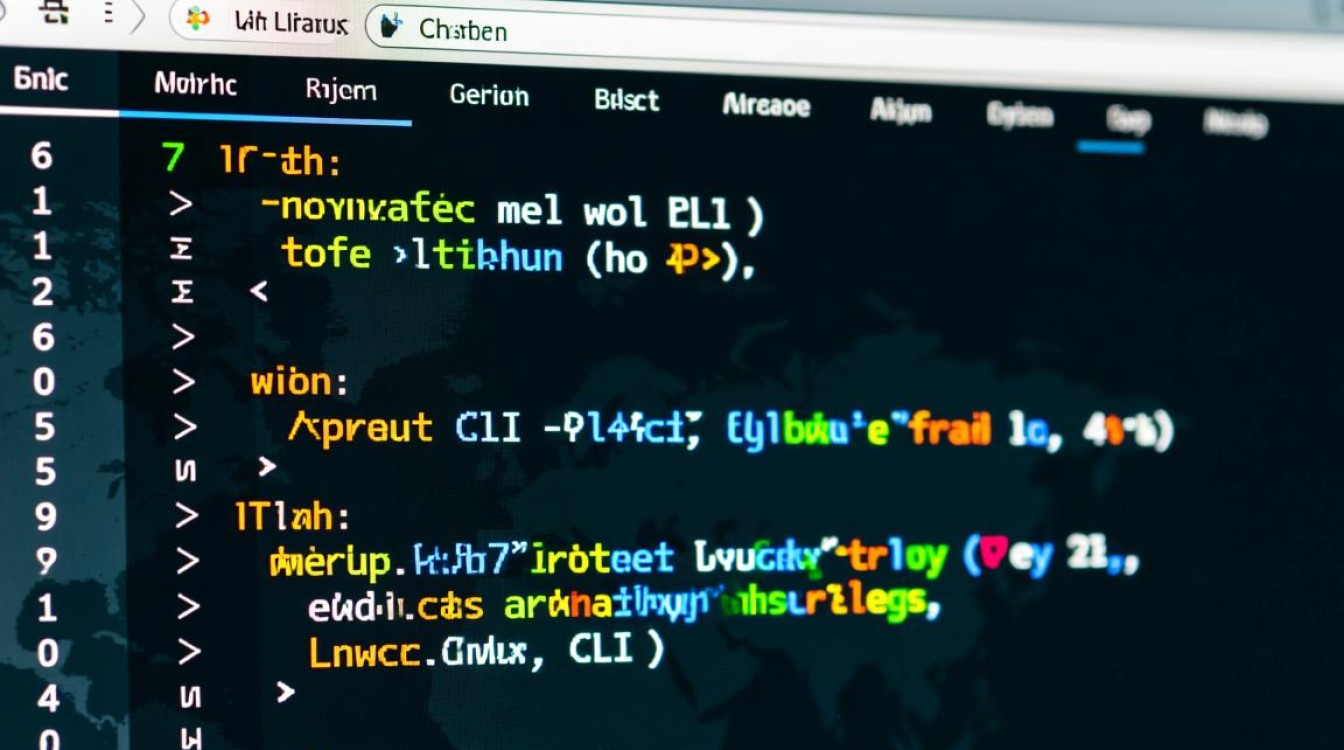
终端模拟器的基本功能
终端模拟器窗口启动后,会显示一个命令提示符(如user@hostname:~$),用户可在此输入命令并按回车执行,与虚拟终端不同,终端模拟器运行在图形界面之上,支持复制粘贴、标签页分屏、自定义字体颜色等功能,适合日常开发和调试任务。
通过SSH远程访问命令行
对于服务器或远程主机,通常通过SSH(Secure Shell)协议以命令行方式管理系统,SSH是一种加密的网络传输协议,能安全地远程登录执行命令,无需直接操作物理机器。
SSH客户端的使用
在本地Linux或Windows系统中,可通过SSH客户端连接远程主机:
- Linux/Mac系统:内置
ssh命令,打开本地终端(或终端模拟器),输入:ssh username@remote_ip
其中
username为远程主机用户名,remote_ip为主机IP地址或域名,首次连接时会提示确认主机密钥,输入yes后按回车,再输入用户密码即可登录。 - Windows系统:若使用Windows 10/11,可通过内置的“Windows Terminal”或“PowerShell”执行
ssh命令;若使用旧版Windows,可安装PuTTY、Xshell等第三方SSH客户端。
SSH免密登录配置
为避免每次输入密码,可通过SSH密钥对实现免密登录:在本地生成密钥对(ssh-keygen),将公钥(~/.ssh/id_rsa.pub)上传到远程主机的~/.ssh/authorized_keys文件中,即可实现无密码登录。
通过系统启动选项进入命令行
如果需要临时或永久禁用图形界面进入命令行,可通过修改系统启动参数实现。
临时进入命令行模式
在开机启动时,进入GRUB引导菜单(通常在开机时按Esc、Shift或F8键),选择要启动的内核项,按e键编辑启动参数,找到以linux或linux16开头的行,在行末添加systemd.unit=multi-user.target(对于Systemd系统)或3(对于SysVinit系统),按Ctrl + X启动,系统将直接进入多用户命令行模式,不加载图形界面。

永禁用图形界面启动
若希望系统默认启动命令行,可通过以下方式修改:
- Systemd系统(主流发行版如Ubuntu、CentOS 7+):使用
systemctl命令禁用图形服务:sudo systemctl set-default multi-user.target # 设置默认为命令行模式
若需恢复图形界面,执行:
sudo systemctl set-default graphical.target
- SysVinit系统(旧版如CentOS 6):通过修改
/etc/inittab文件,将id:5:initdefault:改为id:3:initdefault:(3为多用户模式,5为图形模式)。
常见问题与解决方法
虚拟终端黑屏或无反应
若按下Ctrl + Alt + F1后黑屏,可能是图形服务异常,尝试切换到其他虚拟终端(如F2-F6),或通过Ctrl + Alt + Del强制重启。
SSH连接失败
检查远程主机是否开启SSH服务(sudo systemctl status ssh),防火墙是否放行22端口(sudo ufw allow 22),以及IP地址和用户名是否正确。
终端模拟器无法启动
可能是程序未安装或依赖缺失,通过包管理器重新安装终端,例如在Ubuntu中执行sudo apt install gnome-terminal,在CentOS中执行sudo yum install gnome-terminal。
进入Linux命令行是系统管理和开发的基础技能,无论是通过虚拟终端、终端模拟器还是SSH远程访问,掌握这些方法都能让用户更高效地利用Linux的强大功能,根据实际需求选择合适的进入方式,并结合常见问题排查技巧,即可顺利开启命令行操作之旅。